Overwatch ใช้ CPU 100 เปอร์เซ็นต์ (4 วิธีในการแก้ไข) (09.15.25)
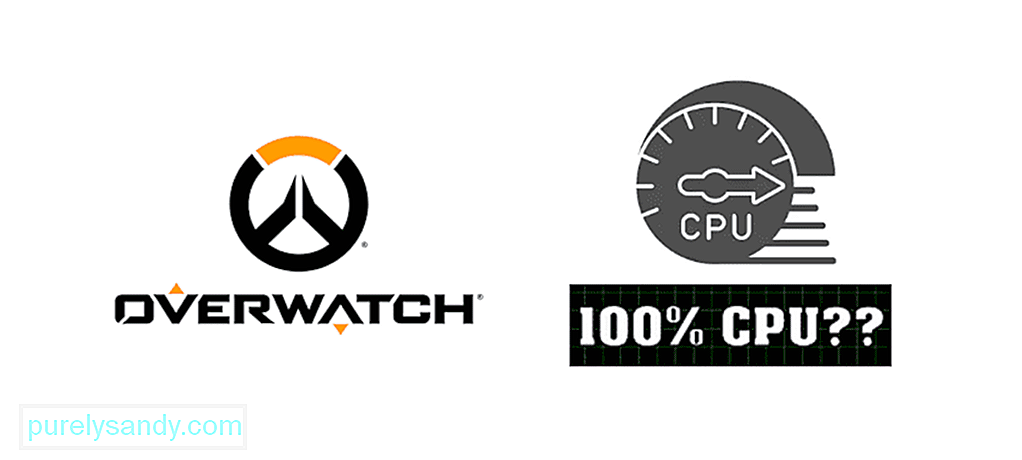 overwatch โดยใช้ 100 cpu
overwatch โดยใช้ 100 cpuในบางครั้ง การใช้งาน CPU ของคุณอาจถึง 100% เมื่อสิ่งนี้เกิดขึ้น หมายความว่า CPU ของคุณพยายามทำงานมากกว่าที่สามารถทำได้ ปัญหานี้มักเกิดขึ้นเมื่อมีคนพยายามใช้แอพพลิเคชั่นมากเกินไปในคราวเดียวหรือพยายามใช้งานพีซีมากเกินไปด้วยวิธีอื่น
มีบางอย่างผิดปกติหากปัญหานี้เกิดขึ้นในขณะที่คุณพยายามเล่นวิดีโอเกม เช่น Overwatch . Overwatch ไม่ควรใช้ CPU ของคุณ มันควรจะใช้ GPU ของคุณแทนเพราะมันหมายถึงการโหลดออกจากคอมพิวเตอร์ของคุณในขณะที่คุณเล่นเกม แอปพลิเคชันจะทำงานช้าลงมาก และคุณจะพบกับอัตราเฟรมที่ลดลงอย่างมากเมื่อมีการใช้งาน CPU ของคุณถึง 100
บทเรียน Overwatch ยอดนิยม
มีหลายสาเหตุที่ Overwatch อาจใช้ CPU 100% อาจเป็นไปได้ว่าฮาร์ดแวร์ของคุณโอเวอร์คล็อก อาจเป็นเพราะหน่วยความจำระบบของคุณเต็มหรืออาจเป็นลูกยุคอื่น หากนี่เป็นครั้งแรกที่คุณเล่น Overwatch คุณควรจำไว้ว่าปัญหาอาจเกิดขึ้นเนื่องจากฮาร์ดแวร์ของคุณไม่เหมาะที่จะเรียกใช้ Overwatch ก่อนแก้ไขปัญหา คุณควรตรวจสอบข้อกำหนดขั้นต่ำของเกมและเปรียบเทียบกับข้อกำหนดของพีซีของคุณ
หากพีซีของคุณดีพอที่จะเล่นเกมและปัญหาอยู่ที่อื่น ให้ลองใช้วิธีแก้ปัญหาด้านล่าง
คุณควรลองเล่นเกมด้วย FPS ที่ล็อกไว้ก่อนที่จะลองวิธีแก้ไขปัญหาอื่น การใช้ V-sync เพื่อรักษาอัตราเฟรมของคุณให้อยู่ในระดับที่เหมาะสมคือการแก้ไขปัญหานี้อย่างมีประสิทธิภาพ V-sync จะล็อคอัตราเฟรมไว้ที่ระดับที่เหมาะสมเพื่อให้เกมยังคงเล่นได้ง่าย การใช้คุณลักษณะนี้ควรป้องกันไม่ให้การใช้งาน CPU ของคุณถึง 100%
ในขณะที่การโอเวอร์คล็อกสามารถช่วยปรับปรุงประสบการณ์ในบางเกมได้ แต่ไม่แนะนำสำหรับ Overwatch ฮาร์ดแวร์ที่โอเวอร์คล็อกใช้ไม่ได้กับเกมใดๆ ของ Blizzard Entertainment นี่คือเหตุผลที่คุณควรหยุดโอเวอร์คล็อก GPU หรือ CPU ของคุณหากคุณทำเช่นนั้น ปัญหาสามารถแก้ไขได้ง่าย ๆ โดยเพียงแค่หยุดโอเวอร์คล็อกบน GPU/CPU ของคุณ
อาจมีแอปพลิเคชันที่ทำงานอยู่เบื้องหลังมากเกินไป สาเหตุที่พบบ่อยที่สุดสำหรับปัญหานี้ เพียงแค่ใช้ตัวจัดการงานเพื่อปิดแอปพลิเคชันพื้นหลังทั้งหมดก็เพียงพอที่จะแก้ไขปัญหาได้
อาจเป็นไปได้ว่า Overwatch ไม่ใช่เหตุผลเดียวที่ทำให้การใช้งาน CPU ของคุณถึง 100 ส่วนประกอบฮาร์ดแวร์ที่ร้อนเกินไปก็เป็นต้นเหตุของปัญหานี้ เพียงติดตั้งซอฟต์แวร์ เช่น HWMonitor เพื่อตรวจสอบว่าส่วนประกอบของคุณร้อนเกินไปหรือไม่ ซอฟต์แวร์จะทำงานในเบื้องหลังและแจ้งให้คุณทราบเมื่อใดก็ตามที่ส่วนประกอบเริ่มร้อนเกินไป
คุณควรเปิดอุปกรณ์และทำความสะอาดอุปกรณ์จากภายในหากส่วนประกอบของคุณมีความร้อนสูงเกินไป คุณยังสามารถหาช่างผู้ชำนาญมาทำความสะอาดอุปกรณ์ของคุณได้ หากคุณไม่ต้องการเสี่ยงทำเอง
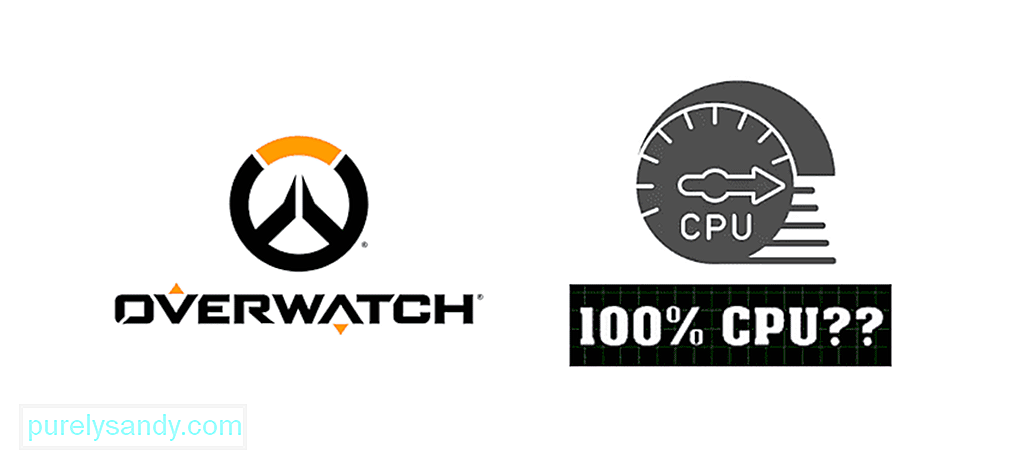
วิดีโอ YouTube: Overwatch ใช้ CPU 100 เปอร์เซ็นต์ (4 วิธีในการแก้ไข)
09, 2025

